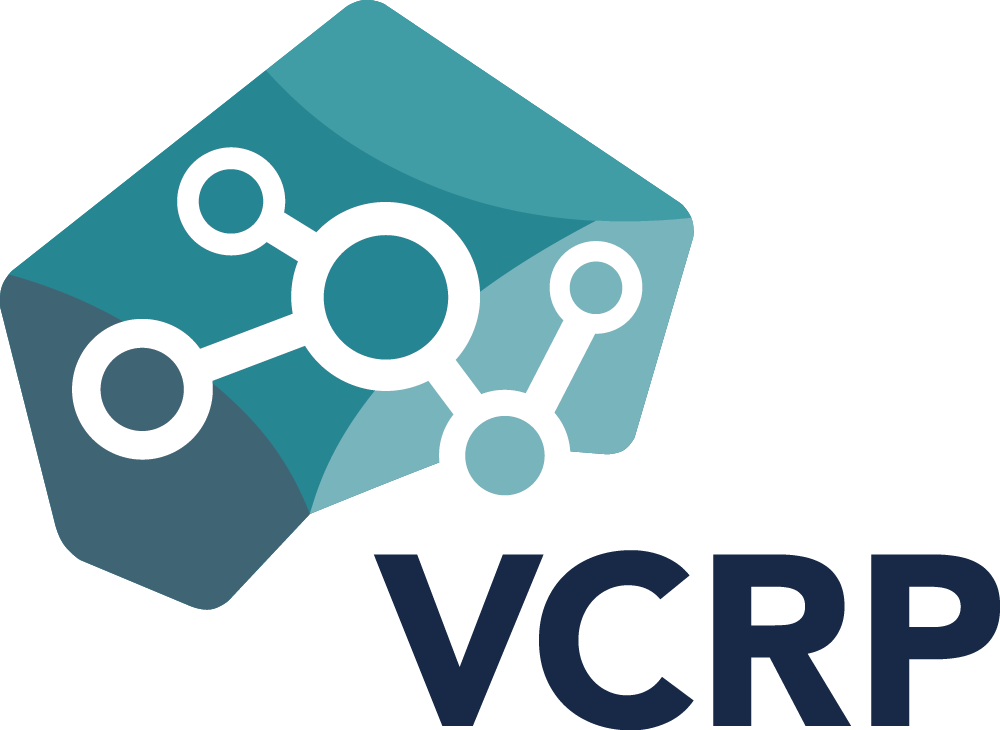OpenOlat
Hinweis: Für die Bergung von BigBlueButton-Aufzeichnungen in OpenOlat siehe „Videokonferenzdienst RLP/BigBlueButton (Aufzeichnungen)“.
OpenOlat-Kurse
Um Kurse als OER freizugeben, erstellen Sie am besten eine Kurskopie, da dadurch bestehende Teilnehmende und deren etwaige Einreichungen oder Abonnements automatisch entfernt werden. Kursinhalte und deren Einstellungen werden in die Kurskopie hingegen übernommen. In der Kurskopie tragen Sie unter „Einstellungen/Metadaten“ die gewünschte OER-Lizenz ein. Damit der Kurs betreten und nachgenutzt werden kann, stellen Sie den Status auf „Veröffentlicht“, unter „Einstellungen/Freigabe“ den Kurszugang um auf „Buchbare und offene Angebote“ und ergänzen ein Angebot „Frei verfügbar“. Zusätzlich aktivieren Sie die folgenden Optionen: Autoren können referenzieren, kopieren und exportieren:
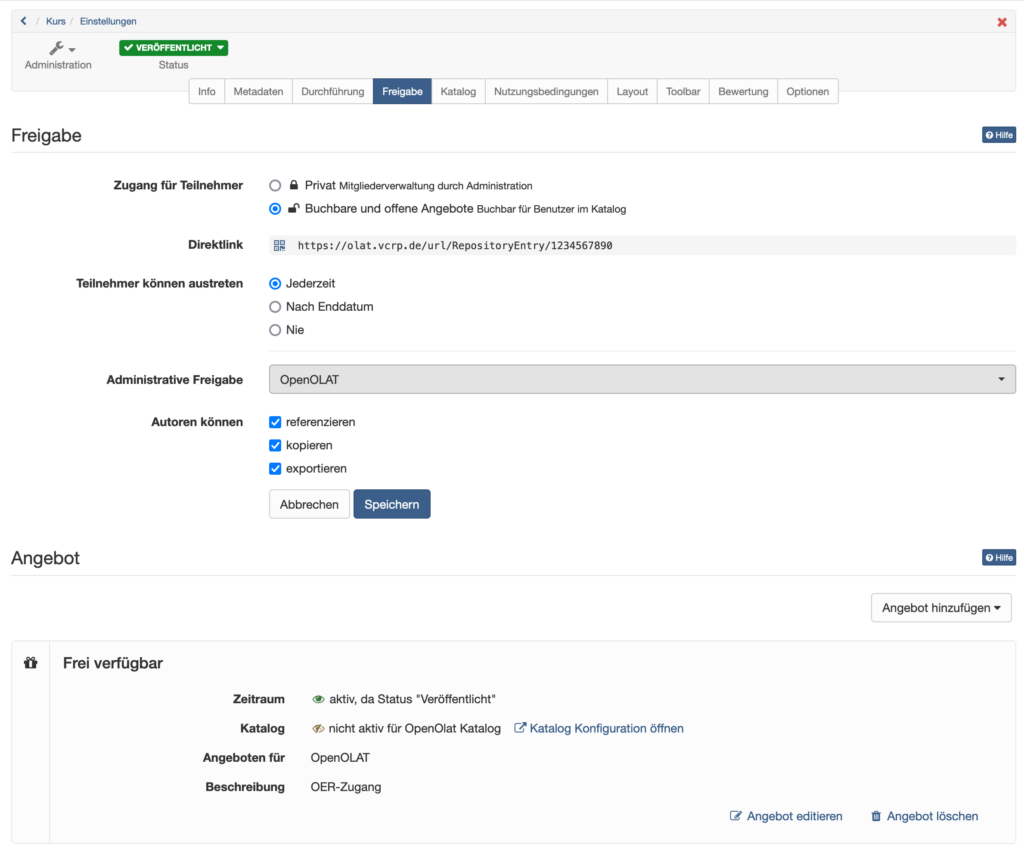
Den Kurs können Sie nun sowohl im OpenOlat-Katalog als auch insbesondere über den Direktlink (erhältlich unter „Einstellungen/Freigabe“) in OpenEdu-RLP eintragen und veröffentlichen (siehe Videotutorial-Reihe).
Je nach Kurs kann es vorteilhaft sein, einzelne Kurs-Elemente als eigenständiges Material in OpenEdu-RLP einzutragen. Etwa wenn Sie eine Abbildung erstellt haben, die auch außerhalb des Kurses gefragt sein kann, aber nur schwer aufgefunden werden kann. In diesem Fall können Sie das Material separat auf OpenEdu-RLP hochladen und im Kurs über den edu-sharing-Kursbaustein oder den edu-sharing-Editor-Button einbinden.
OpenOlat-Gruppen
Wir empfehlen es nicht explizit, OpenOlat-Gruppen als OER freizugeben, da diese nur sehr eingeschränkt nachnutzbar sind. Eine Gruppe kann zwar für Teilnehmende veröffentlicht, aber durch diese nicht dupliziert werden. Damit eine Gruppe dupliziert werden kann, müssten die Teilnehmenden nachträglich zu Betreuer*innen hochgestuft werden.
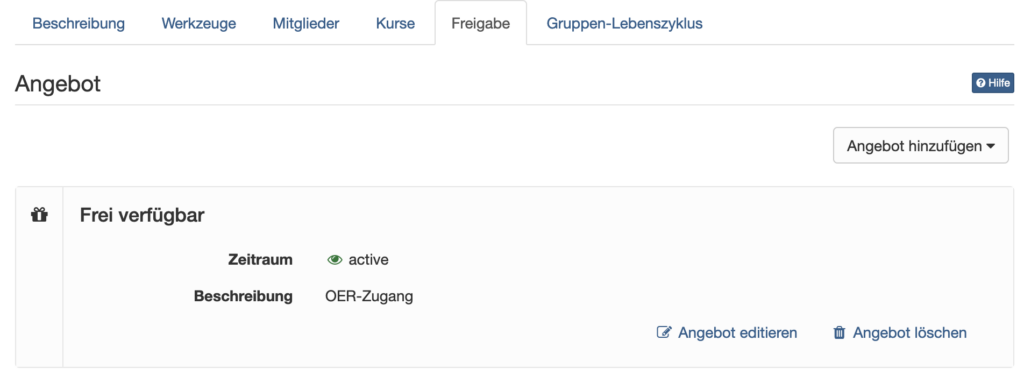
Sehr wohl möglich ist es allerdings, Gruppen als Anschauungsmaterial freigeben. Hierzu duplizieren Sie die Gruppe in der Gruppenliste oder Sie entfernen alternativ etwaige Dateien, die nicht mit freigegeben werden sollen. Fügen Sie anschließend – ähnlich wie bei Kursen – unter „Administration/Freigabe“ das Angebot „Frei verfügbar“ hinzu. In OpenEdu-RLP können Sie die Gruppe so als Referenz hinterlegen.
Videoserver RLP/Panopto
Um ein in Panopto abgelegtes Video als OER freigeben zu können, sollten Sie sicherstellen, dass im Video keine Informationen enthalten sind, die einer Veröffentlichung widersprechen. Dies können personenbezogene Daten und das Fehlen einer Einwilligung zur Veröffentlichung sein. Sofern Sie Ersteller*in des Videos sind, stellen Sie den Zugang zum Video auf „Öffentlich im Internet“ ein. Dadurch ist es möglich, dass das Video ohne Restriktionen aufgerufen werden kann (und auch über Suchmaschinen auffindbar ist). Eine treffende Beschreibung erleichtert das Auffinden des Videos. Bis es in Panopto ein explizites Lizenzfeld gibt, tragen Sie die gewählte Lizenz am besten als Schlagwort/Tag zum Video ein. Das hat den Vorteil, dass die Lizenz prominent am Video angezeigt wird und gut über die Suche in Panopto aufgefunden werden kann.
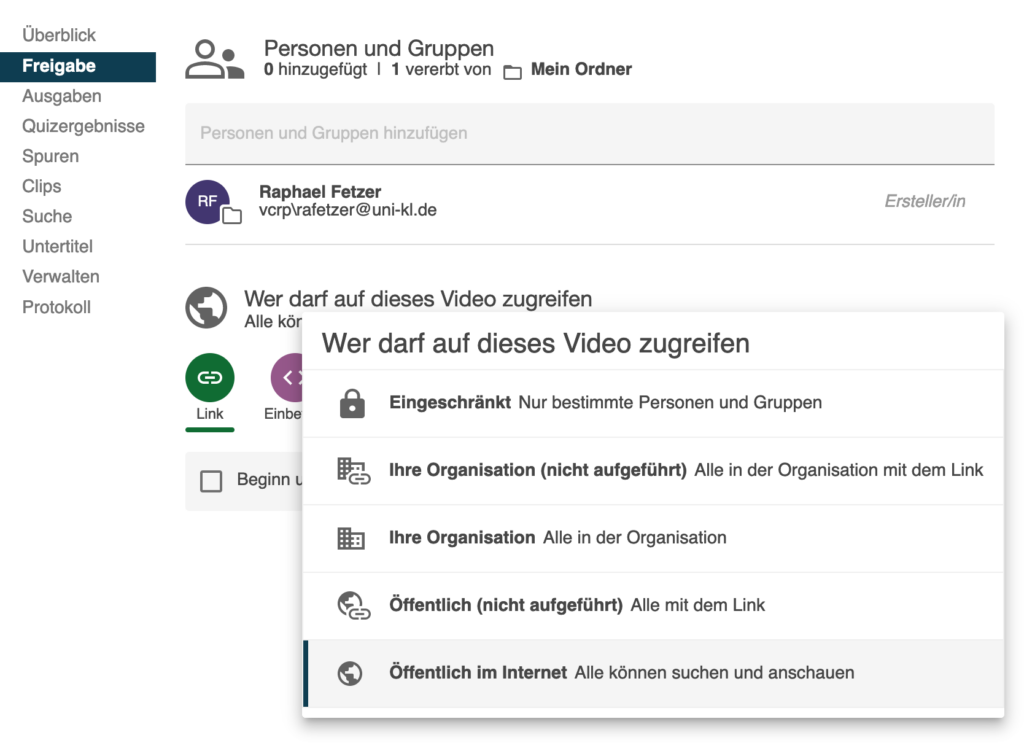
Zudem sollten Sie unter „Überblick“ sicherstellen, dass der Download des Videos zulässig ist, damit das Video einfacher nachgenutzt werden kann.
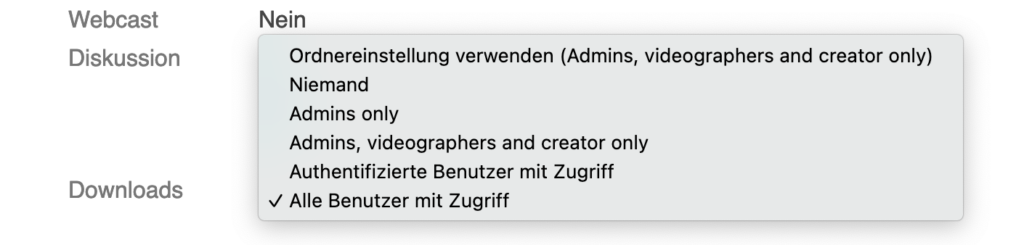
In OpenEdu-RLP selbst tragen Sie das Video als Referenz (Link) ein und laden das Video nicht als Datei in OpenEdu-RLP. Auch in OpenEdu-RLP ergänzen Sie die Metadaten zum Video ein und veröffentlichen das Material (siehe Videotutorial-Reihe).
Videokonferenzdienst RLP/BigBlueButton (Aufzeichnungen)
In BigBlueButton können Sie davon ausgehen, dass die Teilnehmenden einer Aufzeichnungen und etwaigem Teilen bzw. Veröffentlichen der Aufzeichnung beim Betreten des Raumes zugestimmt haben, da hierzu eine explizite Einwilligung eingeholt wird. Dennoch sollten Sie sicherstellen, dass keine anderen nicht zur Veröffentlichung bestimmte Inhalte in der Aufzeichnung enthalten sind (z.B. Audio-Beiträge, Einzeichnungen in Whiteboard oder Ähnliches).
Das grundsätzliche Vorgehen für eine Veröffentlichung besteht darin, die Download-Version der Aufzeichnung herunterzuladen und über Panopto zu veröffentlichen (siehe Videokonferenzdienst RLP/BigBlueButton (Aufzeichnungen)). Je nachdem, ob der BigBlueButton-Raum über BBB-Standalone (Greenlight) oder über den BigBlueButton-Baustein einer OpenOlat-Gruppe oder eines Kurses erfolgt ist, unterscheidet sich das Vorgehen geringfügig.
BBB-Standalone/Greenlight
Am einfachsten erreichen Sie in BBB-Standalone alle Ihre Aufzeichnungen, indem Sie sich einloggen und im Menü rechts oben „Alle Aufzeichnungen“ aufrufen. Hier erhalten Sie eine praktische Übersicht aller vorliegenden Aufzeichnungen und können die passende Aufzeichnung(en) herunterladen. Diese laden Sie auf den Videoserver RLP (Panopto) hoch und veröffentlichen diese anschließend auf OpenEdu-RLP (siehe Videokonferenzdienst RLP/BigBlueButton (Aufzeichnungen)).
OpenOlat-Kurs/-Gruppe
Um die Aufzeichnung zu erreichen, navigieren Sie zum entsprechenden Kursbaustein oder Gruppenwerkzeug von „BigBlueButton“ und rufen den Termin auf, an dem die Aufzeichnung erfolgt ist. Die Aufzeichnung kann erst dann heruntergeladen werden, wenn sie bereits publiziert ist. Sofern die Aufzeichnung noch nicht publiziert ist, können Sie dies an dieser Stelle nachholen. Den Download der Aufnahme lösen Sie über Klick auf „Öffnen“ in der Zeile „Aufnahme“ aus:
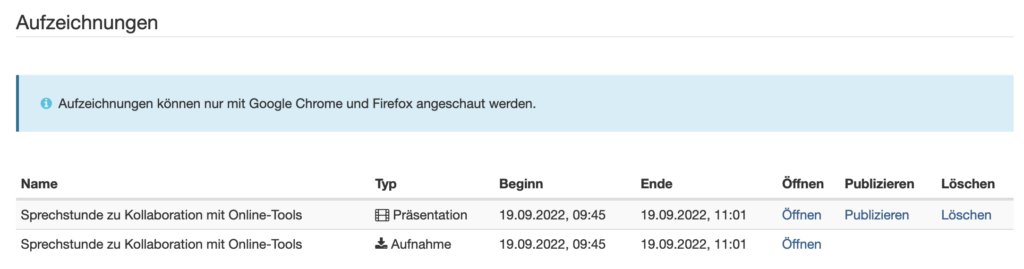
Anschließend laden Sie auch diese Aufnahme auf den Videoserver RLP (Panopto) hoch und veröffentlichen diese auf OpenEdu-RLP (siehe Videokonferenzdienst RLP/BigBlueButton (Aufzeichnungen)).